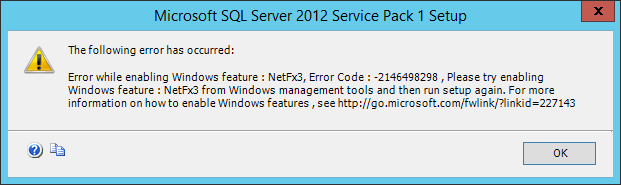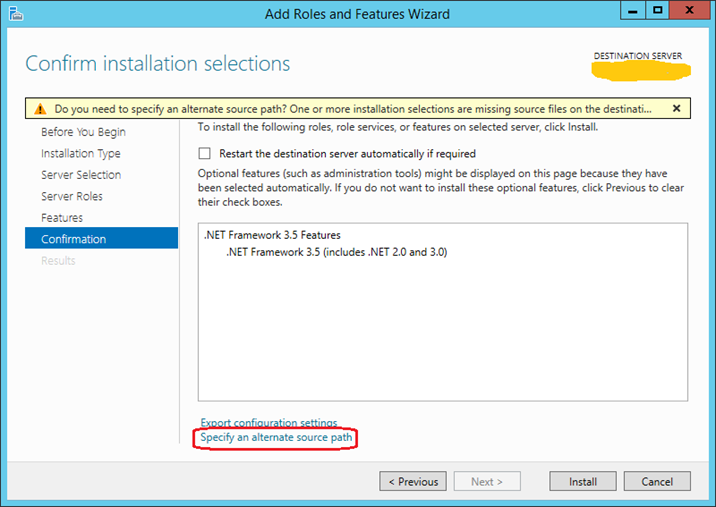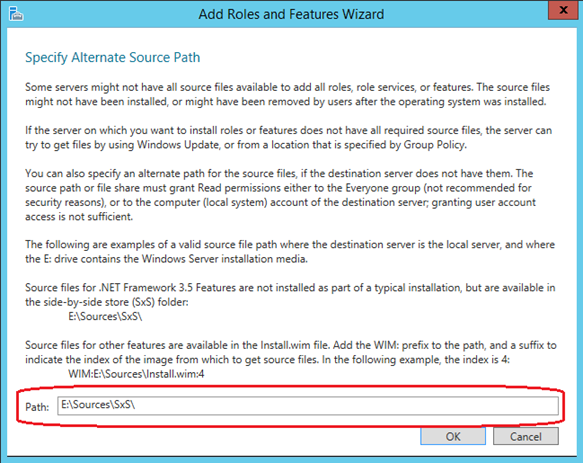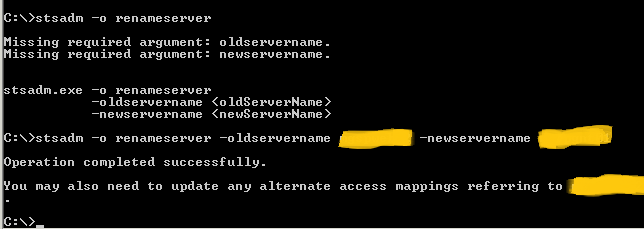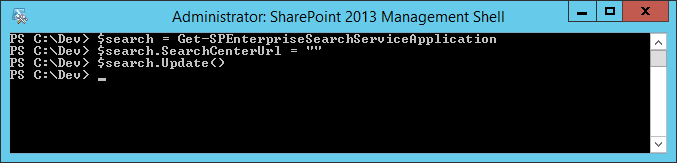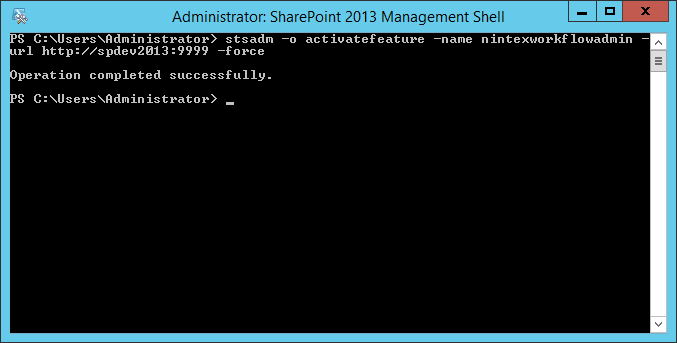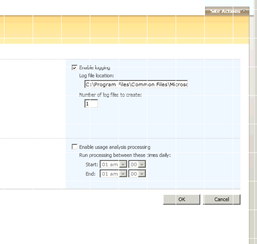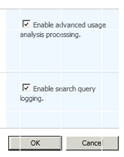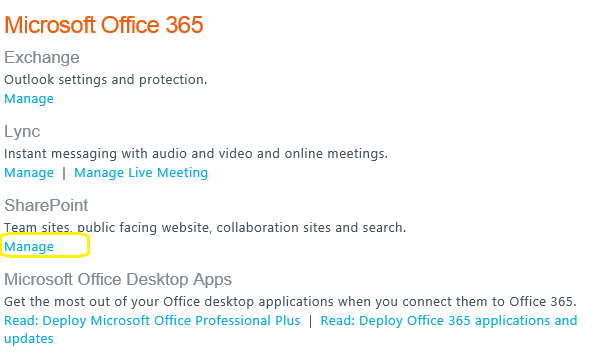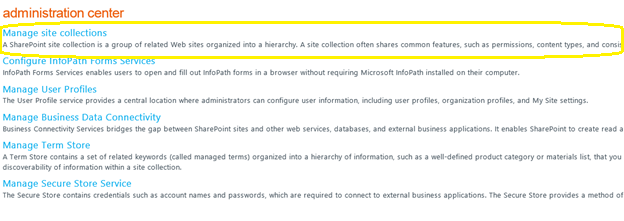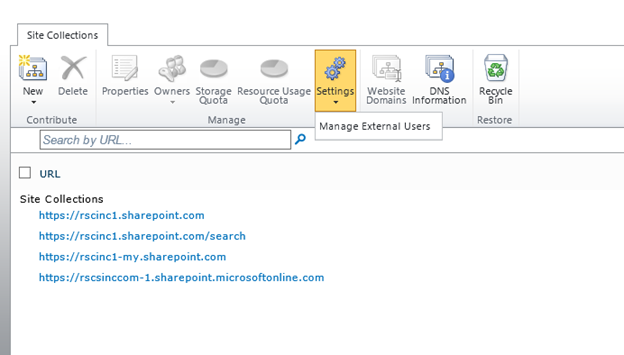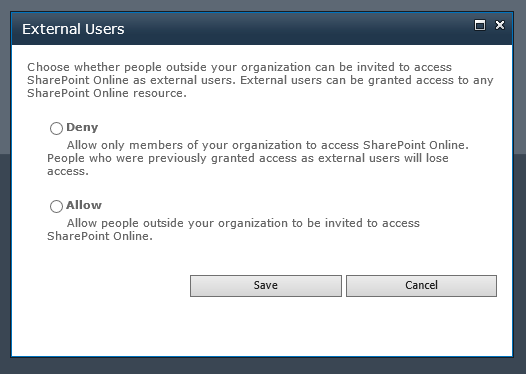예외: System.Data.SqlClient.SqlException: 저장 프로 시저를 찾을 수 없습니다 'sp_dboption에'.
System.Data.SqlClient.SqlConnection.OnError에서(SQLEXCEPTION 예외, 부울 breakConnection)
System.Data.SqlClient.TdsParser.ThrowExceptionAndWarning에서(TdsParserStateObject stateObj)
System.Data.SqlClient.TdsParser.Run에서(RunBehavior runBehavior, SqlCommand를 cmdHandler, SqlDataReader 개체 데이터 스트림, BulkCopySimpleResultSet bulkCopyHandler, TdsParserStateObject stateObj)
System.Data.SqlClient.SqlCommand.FinishExecuteReader에서(SqlDataReader 개체 DS, RunBehavior runBehavior, 문자열 resetOptionsString)
System.Data.SqlClient.SqlCommand.RunExecuteReaderTds에서(CommandBehavior를 cmdBehavior, RunBehavior runBehavior, 부울 returnStream, 부울 비동기)
System.Data.SqlClient.SqlCommand.RunExecuteReader에서(CommandBehavior를 cmdBehavior, RunBehavior runBehavior, 부울 returnStream, 문자열 방법, DbAsyncResult 결과)
System.Data.SqlClient.SqlCommand.InternalExecuteNonQuery에서(DbAsyncResult 결과, 문자열 methodName로, 부울 sendToPipe)
System.Data.SqlClient.SqlCommand.ExecuteNonQuery에서()
Microsoft.SharePoint.Utilities.SqlSession.ExecuteNonQuery에서(하는 SqlCommand 명령)
Microsoft.SharePoint.Administration.SPDatabase.SetOption에서(SQLSESSION SQLSESSION, 문자열에 databaseName, 문자열 옵션, 부울 값)
Microsoft.SharePoint.Administration.SPDatabase.SetDatabaseOptions에서(SqlConnectionStringBuilder를 ConnectionString, Dictionary`2 옵션)
Microsoft.SharePoint.Administration.SPDatabase.Provision에서(SPDatabase 데이터베이스, SqlConnectionStringBuilder를 ConnectionString, SQLFILE sqlFileId, Dictionary`2 옵션)
Microsoft.SharePoint.Administration.SPConfigurationDatabase.Provision에서(SqlConnectionStringBuilder를 ConnectionString)
Microsoft.SharePoint.Administration.SPFarm.Create에서(SqlConnectionStringBuilder configurationDatabase, SqlConnectionStringBuilder administrationContentDatabase, IdentityType identityType, 문자열 farmUser, 를 SecureString farmPassword, 를 SecureString masterPassphrase)
Microsoft.SharePoint.Administration.SPFarm.Create에서(SqlConnectionStringBuilder configurationDatabase, SqlConnectionStringBuilder administrationContentDatabase, 문자열 farmUser, 를 SecureString farmPassword, 를 SecureString masterPassphrase)
Microsoft.SharePoint.PostSetupConfiguration.ConfigurationDatabaseTask.CreateOrConnectConfigDb에서()
Microsoft.SharePoint.PostSetupConfiguration.ConfigurationDatabaseTask.Run에서()
Microsoft.SharePoint.PostSetupConfiguration.TaskThread.ExecuteTask에서()
용액:
셰어 포인트 2010 서비스 팩이 필요합니다 1 이상 SQL 서버에서 작동하도록 설치 2012